NO.5 测试树莓派的语音功能
如图,外部配件:usb即插麦克风*1,迷你直插式小音箱*1第一步 录音用lsusb查看usb麦克是否被识别到。黄色highligt的设备就是刚刚插好的麦克。再使用cat /proc/asound/cards查看树莓派系统是否识别到了这个usb声音设备。接着,在用户目录下编辑文件~/.asoundrc,设置音频输入使用声卡1(也就是usb声卡),输出使用声卡0,即板载声卡...
如图,外部配件:usb即插麦克风*1,迷你直插式小音箱*1

- 第一步 录音
用lsusb查看usb麦克是否被识别到。黄色highligt的设备就是刚刚插好的麦克。

再使用cat /proc/asound/cards 查看树莓派系统是否识别到了这个usb声音设备。

接着,在用户目录下编辑文件~/.asoundrc,设置音频输入使用声卡1(也就是usb声卡),输出使用声卡0,即板载声卡。
无论文件是否存在,都输入命令sudo nano ~/.asoundrc编辑。
pcm.!default {
type asym
playback.pcm {
type plug
slave.pcm "hw:0,0"
}
capture.pcm {
type plug
slave.pcm "hw:1,0"
}
}完成上面配置后,输入命令rec test.wav开始录音。
如果没有完成上述配置,则可以输入sudo arecord -D "plughw:1,0" test.wav来录音。
【arecord命令说明】
-D 参数:选择设备, 外部设备是 plughw:1,0,内部设备是 plughw:0,0, 树莓派本身并没有录音模块,所以没有内部设备。
-d X参数:录制时间为 x 秒,如果不加这个参数就会一直录音,直到按下 ctrl+c 才会停止。
test.wav 是生成的文件名字
- 第二部 录音播放
要听录音效果。需要对音频输出做个设置先。
输入命令sudo raspi-config,选择Advanced Options-Audio,将输出模式选择3.5mm。

输入命令play test.wav,测试成功。

- 写在后面
实际测试中,我们会发现录音时最好能靠着麦克说话,否则几乎听不到声音。遇到这种情况,可以设置麦克风增强(会带来一定的噪音)。
输入命令alsamixer,选择F6-1 USB AUDIO DEVICE,然后再选择F5,将MIC调到100即可(用键盘的↑,↓调节)。
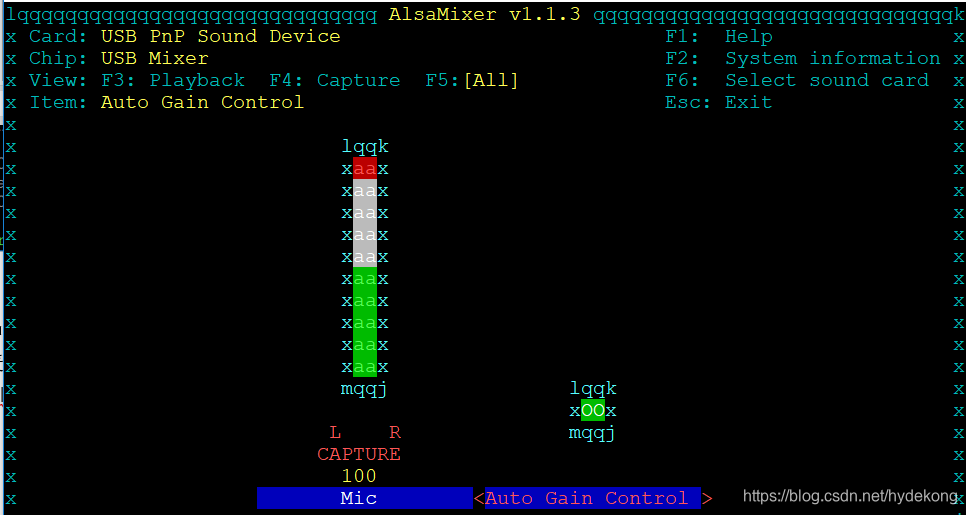
更多推荐
 已为社区贡献10条内容
已为社区贡献10条内容







所有评论(0)